Smartphone et PC en amour ?

Bonjour le Monde !
Jeune Smartphone cherche PC pour amitié durable et échanges de contacts, photos, vidéos et autres documents !
Intéressé ? Li P'ti Fouineu pense à vous !
La conversation entre Smartphone et PC semble souvent un peu fastidieuse aux néophytes surtout si vous avez un PC Linux !
C'est assez incompréhensible puisque Android est basé sur Linux mais les choses semblent s'arranger...
Depuis toujours les iPhone et iPad savent échanger avec les PC Apple de façon native et sans trop de chipotage grâce aux services cloud (ou en nuage) dont on sait la sécurité relative...
Les plus grandes marques de Smartphones Android ont développé des suites de programmes pour faire communiquer leurs appareils en général haut de gamme avec Windows et souvent aussi Mac mais quasi jamais avec Linux; il s'agit de Kies ou Smart Switch chez Samsung, HiSuite chez Huwaei, PC suite chez HTC et LG, etc...
Mais pour la grande majorité des smartphones, ce genre d'interaction restait un beau rêve !
On trouve bien quelques applis genre Air Droid qui de débrouillent pas mal du tout mais encore une fois elles sont surtout orientées Windows et Mac (Air Droid avec Linux se fait via la version Web)
Alors attention lez yeux, roulement de tambour, Microsoft nous annonce une nouvelle appli dans le Microsoft Store pour Windows 10 qui s’appelle "Votre Téléphone" et qui permet, si vous avez un compte Microsoft et l'appli qui va avec sur votre Smartphone, d'envoyer des SMS (le plus intéressant) et de récupérer des photos mais ... seulement une par une et seulement les 25 dernières
Pour les photos, on est donc un peu frustrés et pour les vidéos ou autres fichiers, allez vous faire voir ! Il parait qu'il y a aussi moyen de recevoir les notifications du Smartphone sur le PC mais j'avoue ne pas très bien voir l'intérêt de la chose...
Par contre, dans le petit monde Linux et dans un silence assourdissant, on trouve KDE Connect qui fait très bien son boulot et surtout un peu plus sérieusement (ex: on peut copier n'importe quel fichier et on peut faire "Tout sélectionner" dans un dossier) ! Ce programme va encore évoluer car basé sur des plugins externes que tout qui le souhaite peut développer. Envoi de SMS depuis le PC, un vrai partage de fichiers (pas juste les 25 photos les plus récentes), un contrôle à distance, on peut faire sonner le Smartphone (sapristi mais où l'ai-je bien fourré ?), etc...
Bref je trouve que Linux est plus avancé que Windows pour interagir avec un Smartphone. Il paraît que KDE Connect sera très bientôt intégré à Ubuntu !
Pour installer cette perle sous Ubuntu 18.04 LTS, je vous propose un petit roman-photo:
1. Démarrer l'application permettant d'installer des logiciels sous Ubuntu (la valise orange avec un A dessus)
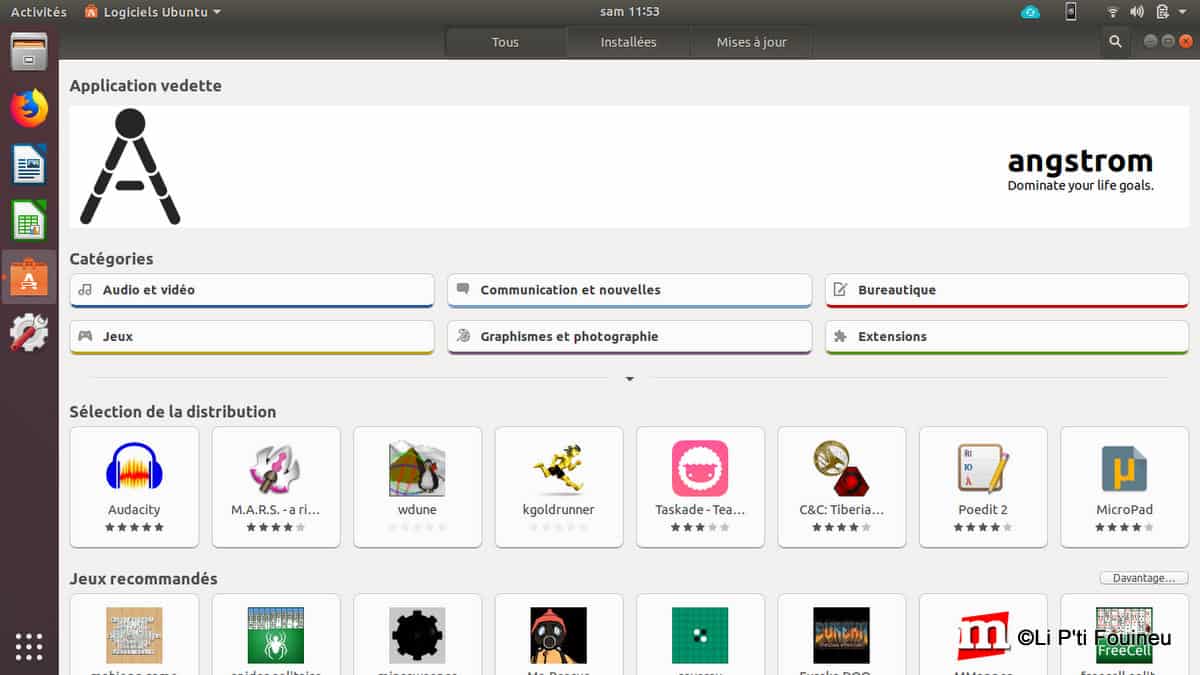
2. Cliquer sur la loupe pour ouvrir le champ de recherche
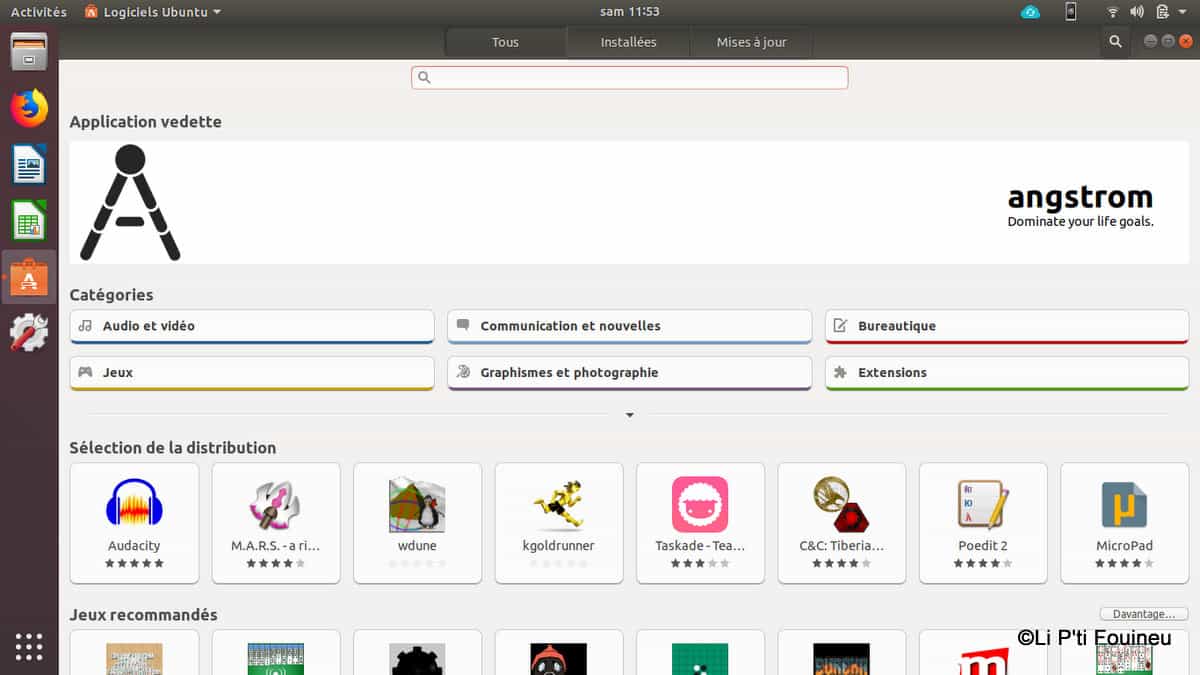
3. Taper "kde connect" (sans les guillemets) dans le champ de recherche et cliquer sur le programme qui s'affichera dans la liste:
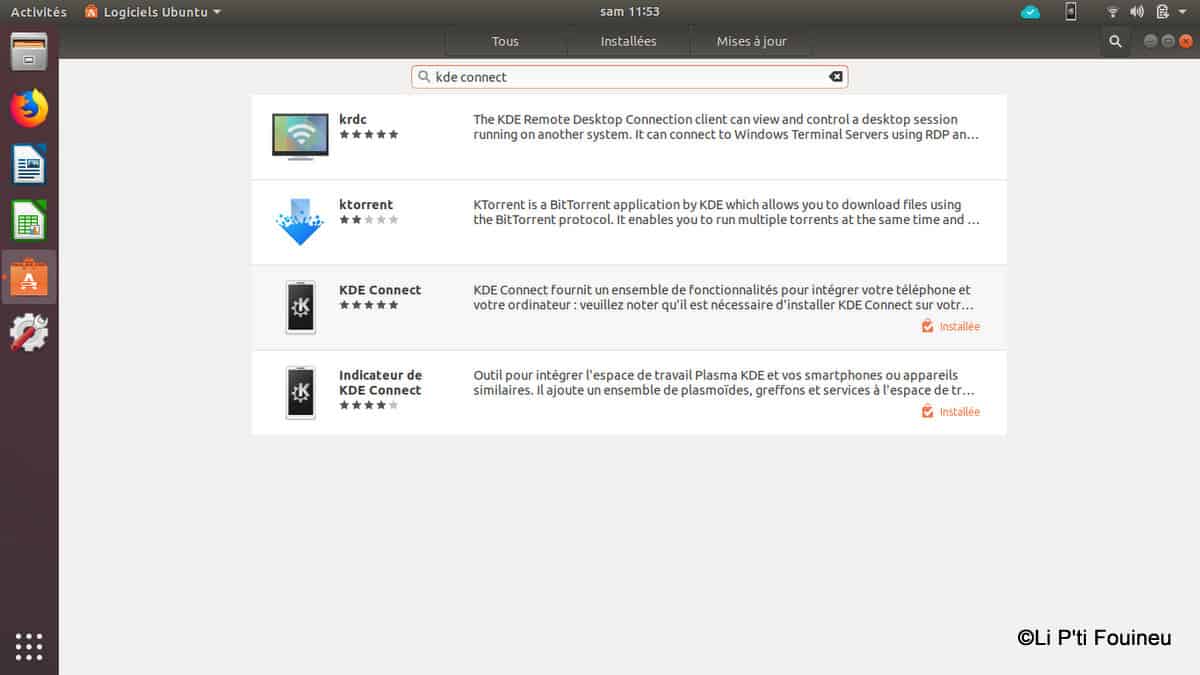
4. Cliquer sur KDE Connect dans la liste (pas sur Indicateur de KDE Connect), puis sur le bouton "Installer"
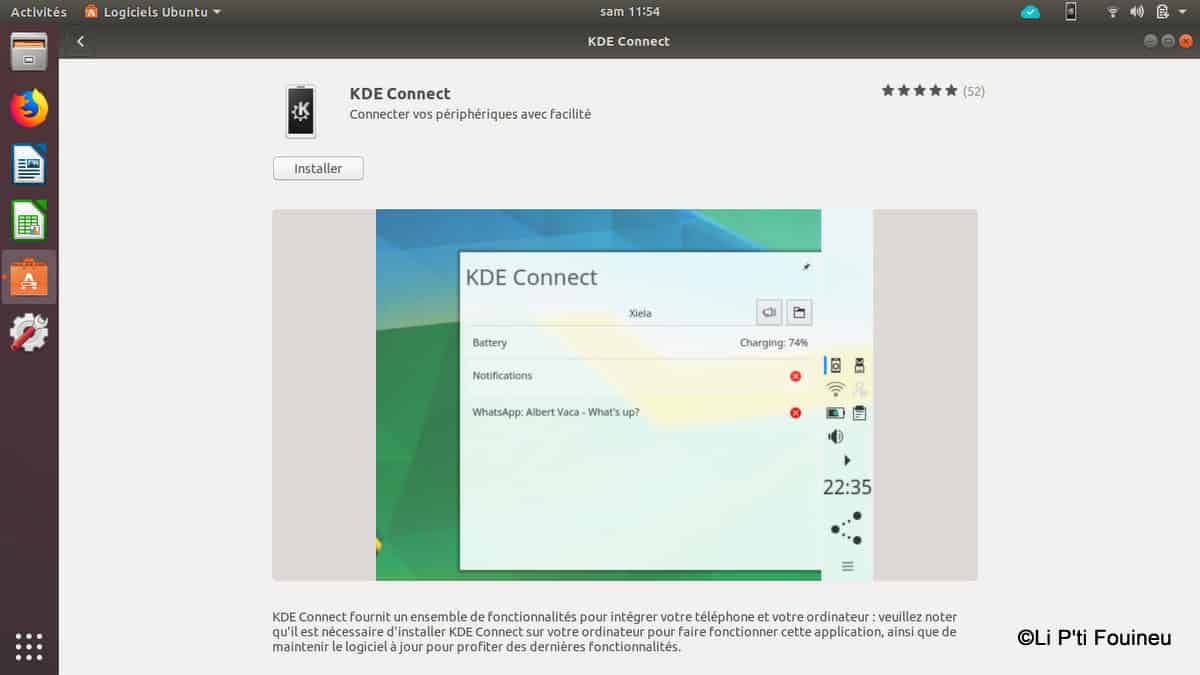
5. Le programme va alors s'installer
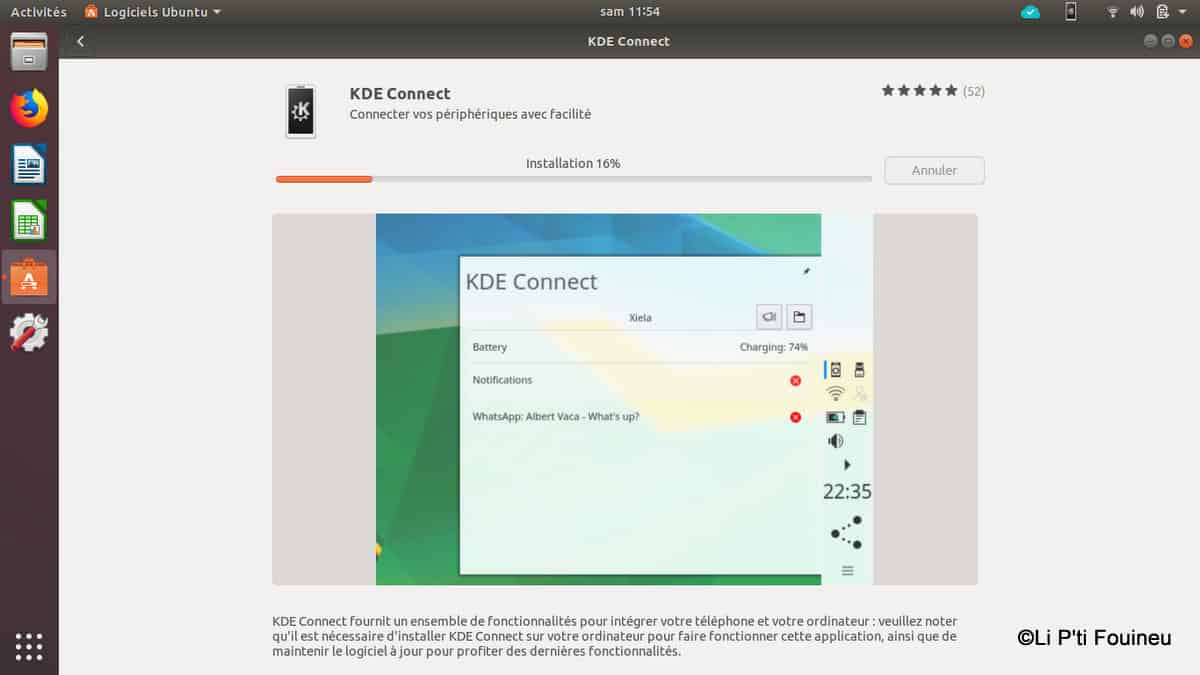
6. Il ne reste plus qu'à "Lancer" le programme une fois installé
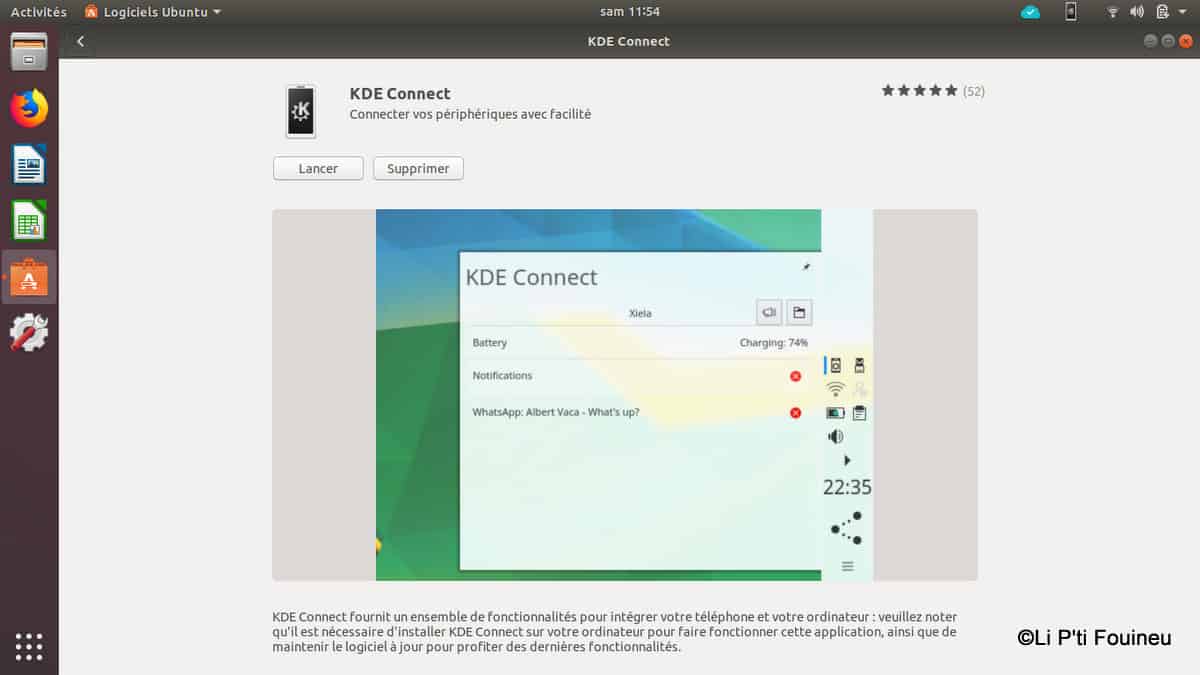
7. Le programme s'affiche et attend de voir votre Smartphone
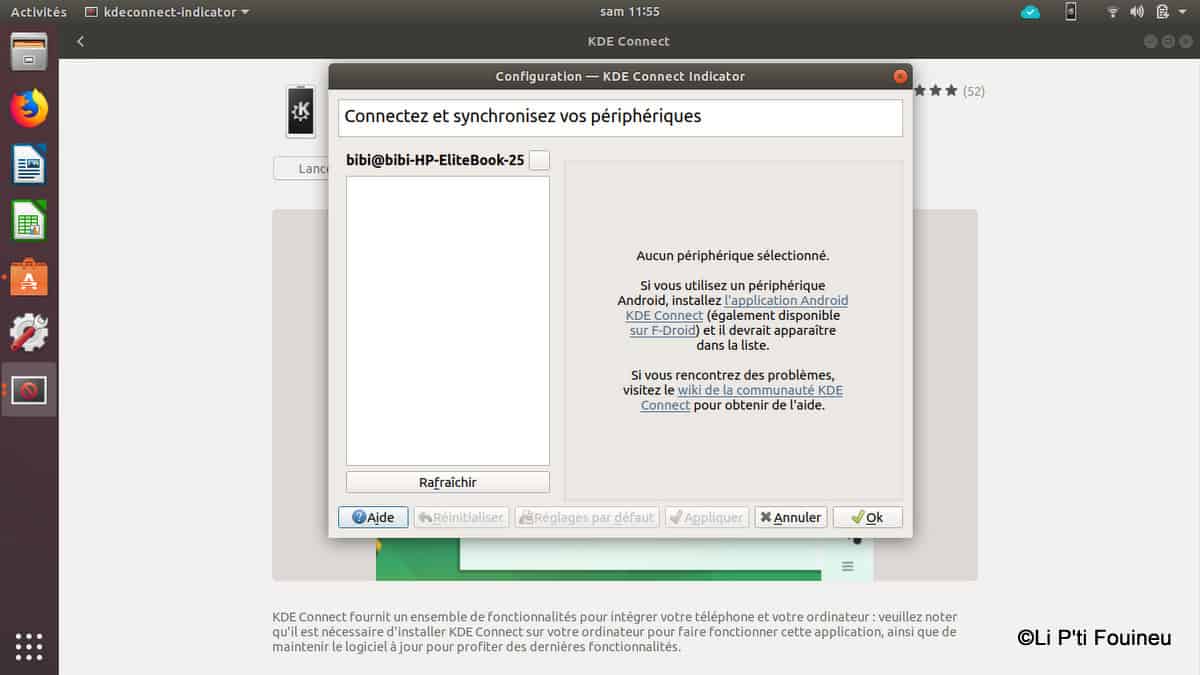
8. Aller sur le Smartphone et installer l'appli KDE Connect depuis F-Droid ou Google Play et démarrer l'appli
9. Retourner sur le PC, cliquer sur le Smartphone qui devrait être détecté et puis cliquer sur le bouton "Demander l'association"
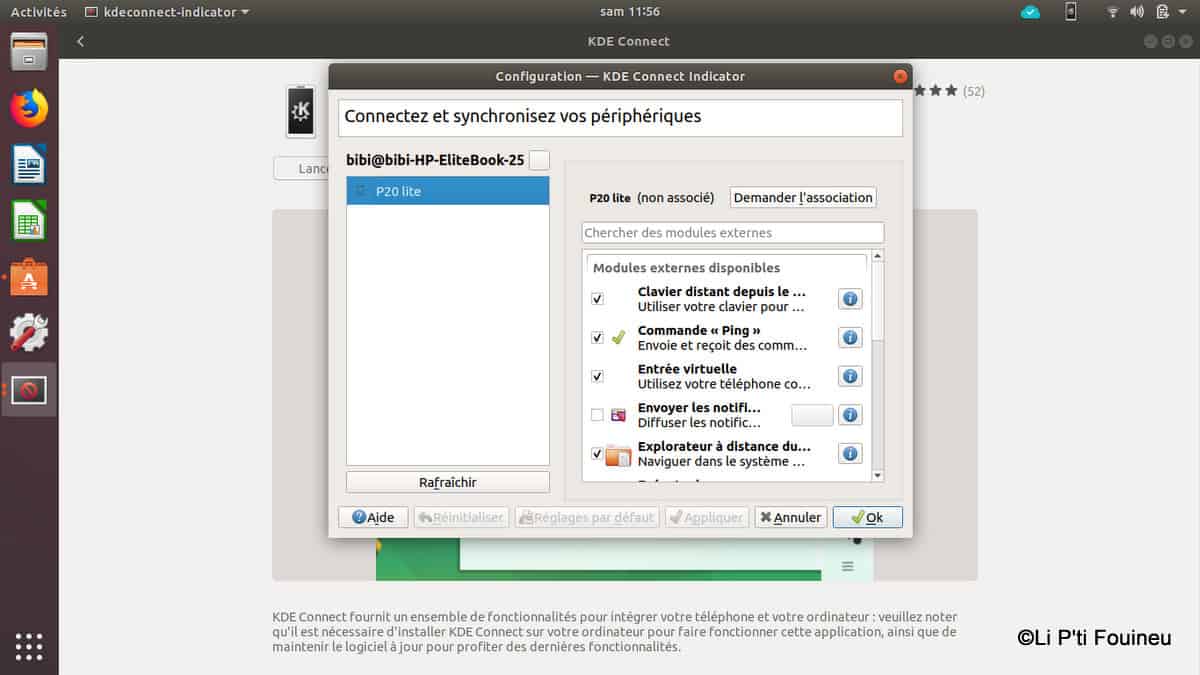
10. Retour sur le Smartphone et taper sur "Accepter"
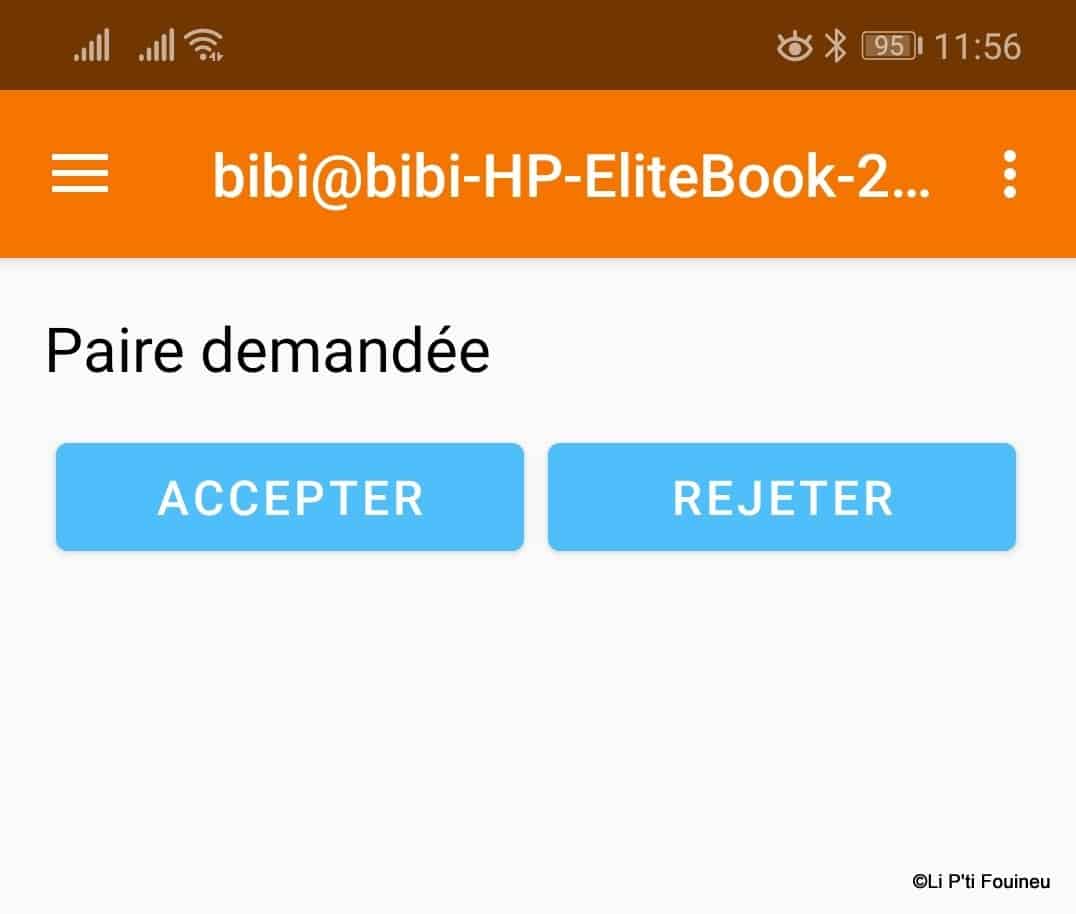
11. Vous verrez alors ceci sur votre Smartphone
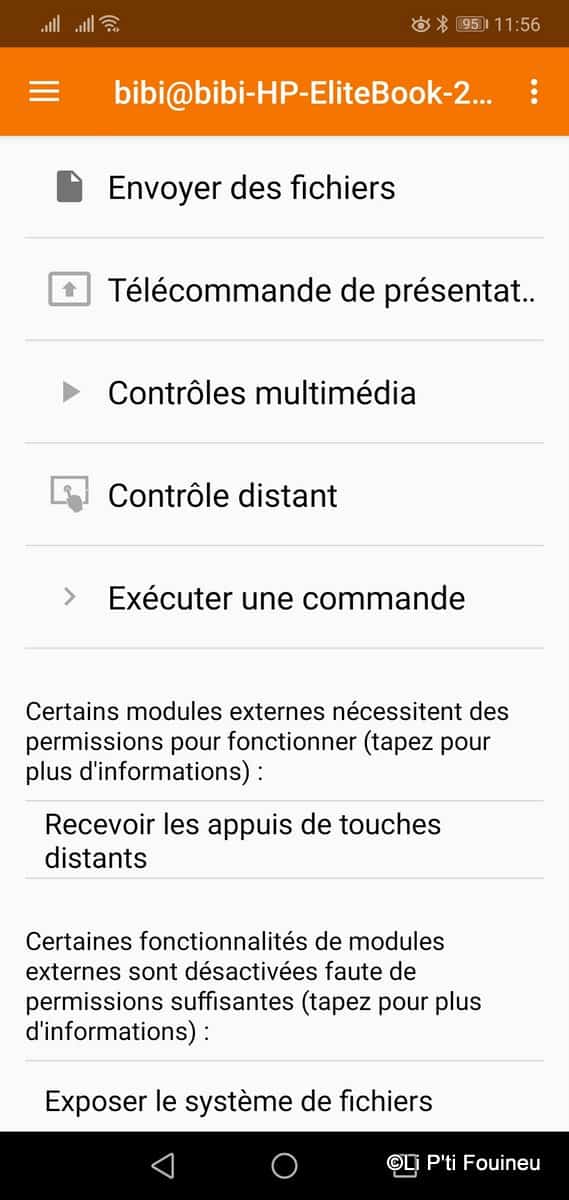
12. Et ceci sur le PC
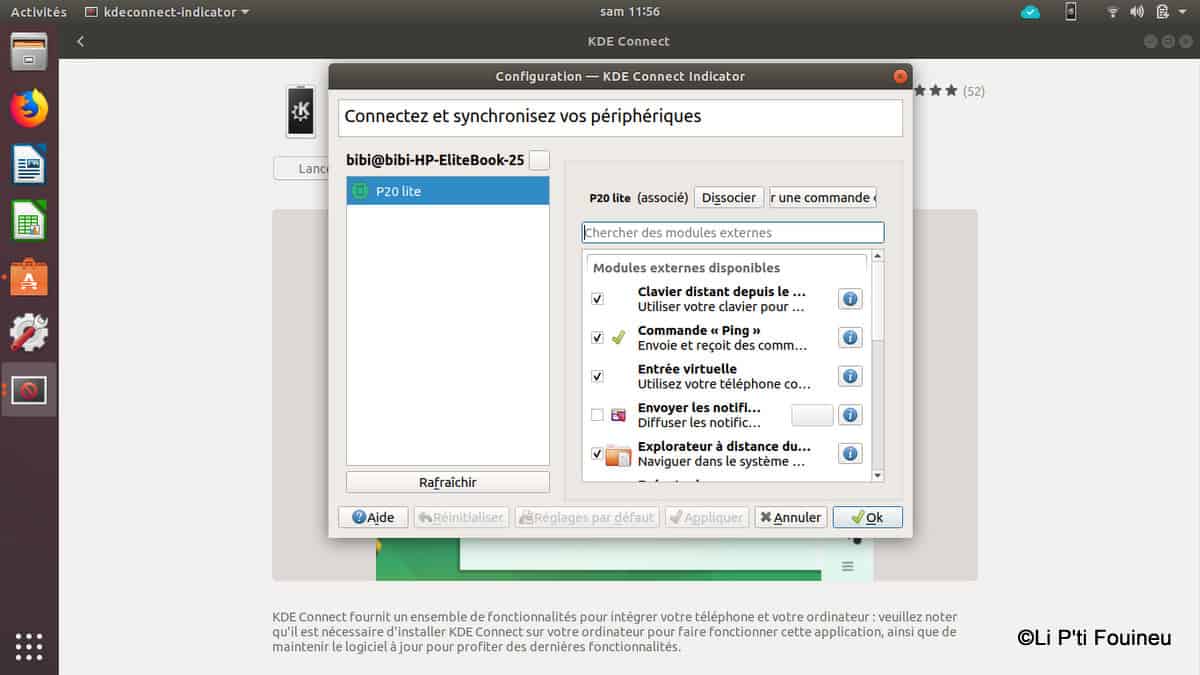
Pour envoyer des fichiers depuis le Smartphone, taper sur "Envoyer des fichiers", naviguez vers le dossier d'où vous souhaitez envoyer des fichiers (tapez sur les 3 barres horizontales en haut à gauche pour vous aider), puis sélectionnez le ou les fichiers et enfin taper sur "Ouvrir" en haut à droite et votre ou vos fichiers vont se retrouver dans le dossier "Téléchargements" sur votre PC Ubuntu comme par magie...
Je laisse les téméraires explorer les autres possibilités tantôt depuis le Smartphone tantôt depuis le PC.
L'envoi de SMS pourra se faire si vous autorisez le clavier externe que représente votre PC pour le Smartphone; ce réglage n'est pas toujours simple et peut demander un redémarrage du Smartphone.
Le programme demandera les autres autorisations requises au besoin sur le Smartphone...
Le programme se met en pause si le Smartphone éteint l'écran ou lance un économiseur d'écran...
Au fait, en passant je viens de vous montrer comment choisir et installer un programme sur votre Linux Ubuntu préféré !
Non, non, ne me remerciez pas, je suis comme ça, moi ... 😉
Li P'ti Fouineu vous salue bien !


Quelle bonne nouvelle!!
Je suis parmi les favorisés car tu me l’as déjà installée !!
Encore quelques leçons et exercices et je pourrai sauver mes photos moi même. Hip hip hourra pour notre P’ti Fouineux qui nous rend si souvent service avec toute ses recherches..MERCI et garde ton humour qui nous égaie si bien.
Bisous.
Jackie